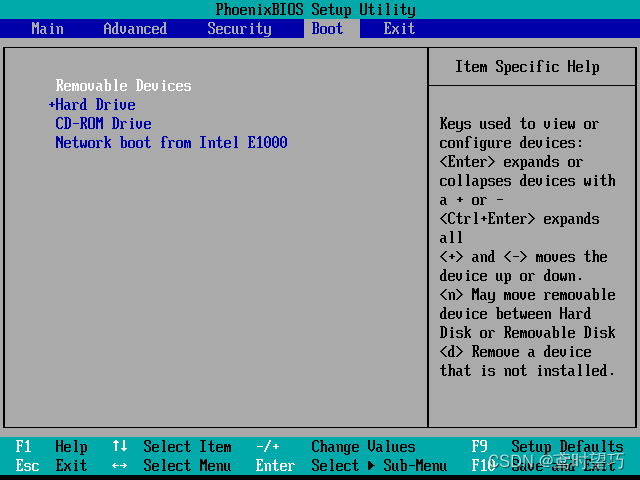麒麟Kylin服务器版-破解root密码
一、单用户模式修改root密码
1.重启服务器系统后,将光标移动到第二项,按【e】键进入用户登录页面。
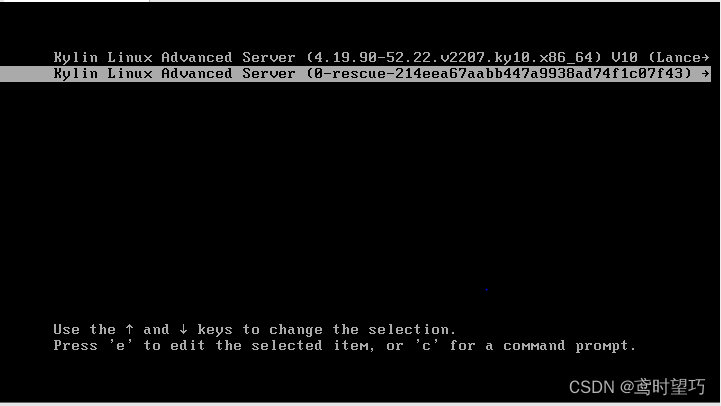
2.在【username】下方所在行输入root名称,【password】下方所在行输入密码Kylin123123后,进入编辑模式。代码如下:
Enter username:RootEnter password:Kylin123123 //输入密码时不显示3.在linux开头所在行的结尾加上“rd.break console=tty0”,按【Ctrl +X】进入单用户模式。代码如下:
insmod xfsset root='hd0,msdos1'if [ x$feature_platform_search_hint = xy ]; thensearch --no-floppy --fs-uuid --set=root --hint-bios=hd0,msdos1 --hin\t-efi=hd0,msdos1 --hint-baremetal=ahci0,msdos1 --hint='hd0,msdos1' 5fa324b9-b\c33-48b6-9852-bb42182eb115elsesearch --no-floppy --fs-uuid --set=root 5fa324b9-bc33-40b6-9852-bb42\182eb115filinux /vmlinuz-0-rescue-214eea67aabb447a9938ad74f1c07f43 root=/\dev/mapper/klas-root ro resume=/dev/mapper/klas-swap rd.lvm.lv=klas/root rd.lv\m.lv=klas/swap rhgb quiet crashkernel=1024M,high audit=0 rd.break console=tty0initrd /initramfs-0-rescue-214eea67aabb447a9938ad74f1c07f43.imgPress Ctrl-x to start,Ctrl-c for a command prompt or Escape todiscard edits and return to the menu.Pressing Tab listspossible completions.4.进入到单用户模式后,先按【回车】键继续操作,在该模式下依次输入以下命令,代码如下:
[ 3.2354271[0]sd6:0:0:0:[sda]Assuming drive cache:write throughGenerating"/runinitramfs/rdsosreport.txt"Entering emergency mode. Exit the shell to continue.Type "journalcti" to view systeml ogs.You might want to save "/run/initramfs/rdsosreport.txt" to a USB stick or /bootafter mounting them and attach it to a bug report.Press Enter for maintenance(or press Control-D to continue):sh-5.0# mount –o remount,rw /sysroot \\重新挂载/sysroot为可读写模式sh-5.0# chroot /sysroot \\进入/sysroot子系统重置sh-5.0# export LANG=en_US.UTF-8 \\设置系统编码为UTF-8sh-5.0# passwd root \\更新root用户密码Changing password for user root.New password:Jan16@123 \\设置root用户密码,输入时密码不显示Retype new password:Jan16@123 \\重新输入root用户密码,输入时密码不显示passwd: all authentication tokens updated successfully.sh-5.0# touch /.autorelabel \\更新selinux上下文sh-5.0# exit \\输入exit两次退出重启exitsh-5.0# reboot二、 Live CD修改root密码
1.在VMWare Workstation中选择虚机AppServer,点击导航栏中的播放按钮,在弹出的下拉列表中单击【打开电源时进入固件(F)】。
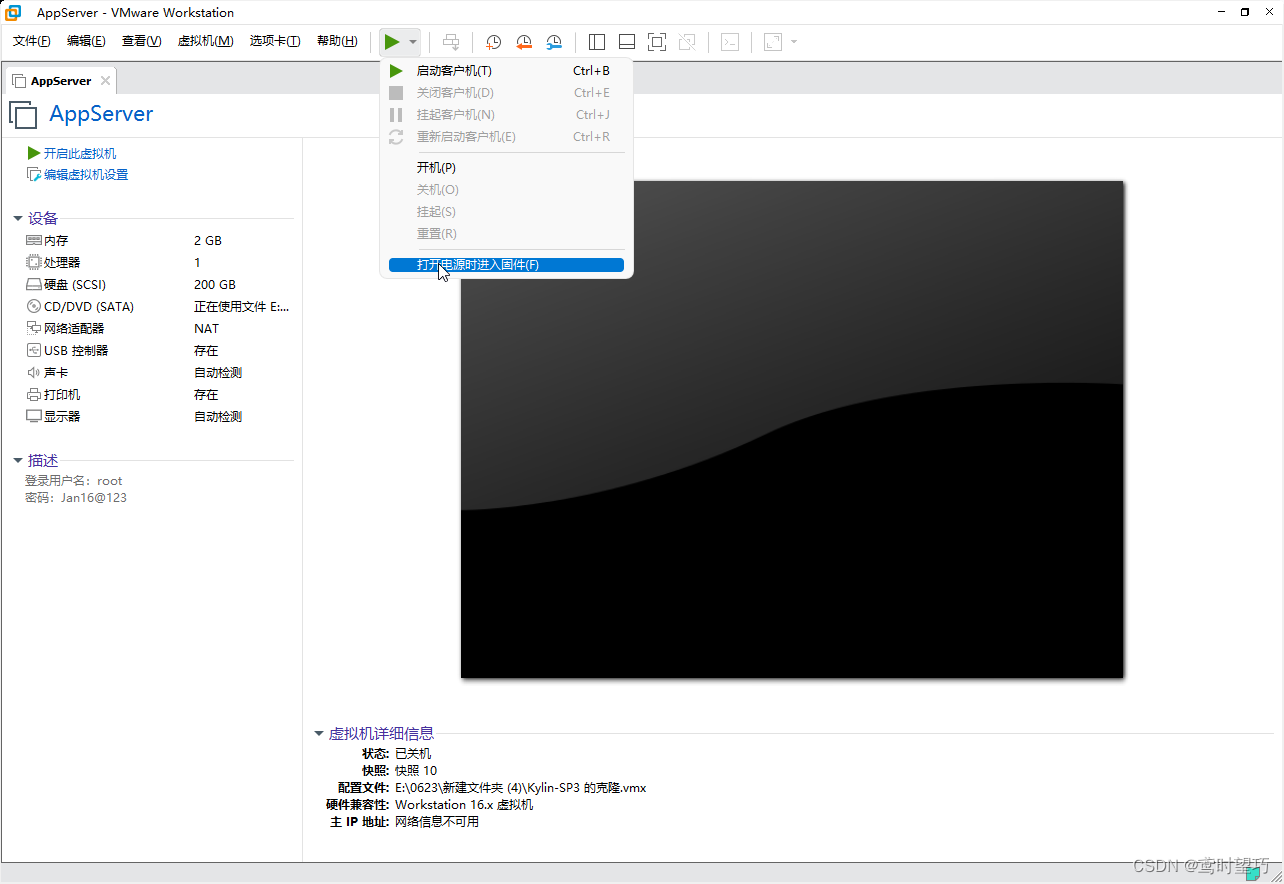
2.单击后服务器进入BIOS模式,使用【→】键将修改界面切换从【Main】切换至【Boot】页面。

3.在【Boot】页面上使用【↓】键将光标移动到【CD-ROM Drive】该行。
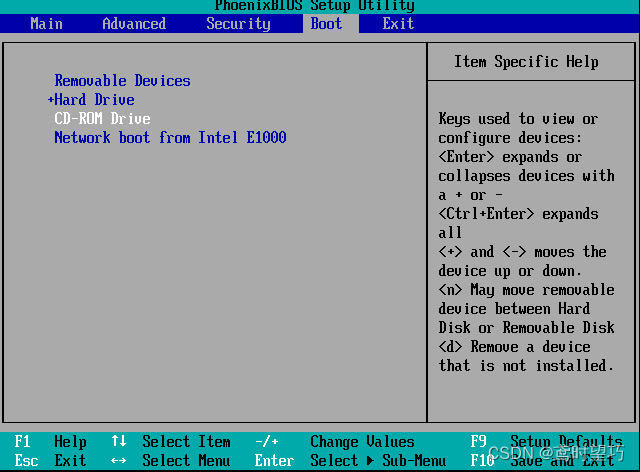
4.在【Boot】页面上使用【+】键将【CD-ROM Drive】行移动到最上方。
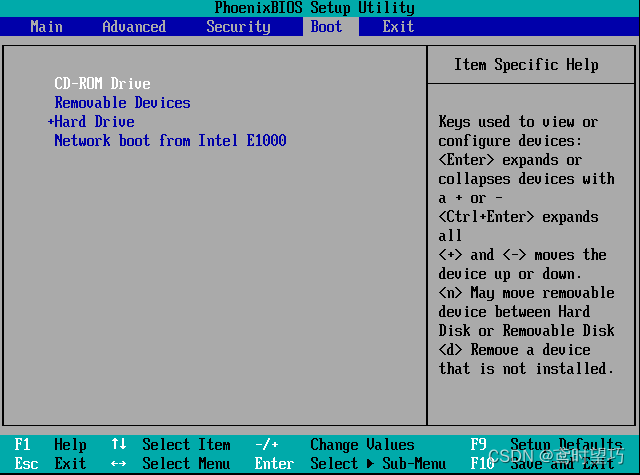
5.使用【F10】键保存修改的操作,单击【Yes】键完成保存操作,以【CD-ROM Drive】方式启动服务器。

6.使用方向键将光标移动到【Troubleshooting】该行。
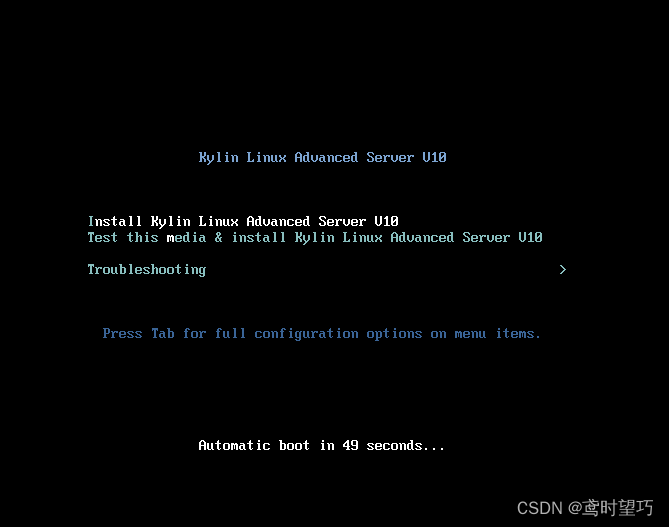
7.单击【Enter】键进入【Troubleshooting】页面,使用方向键切换至【Rescue a Kylin Linux Advanced Server system】,单击【Enter】键进入救援模式。
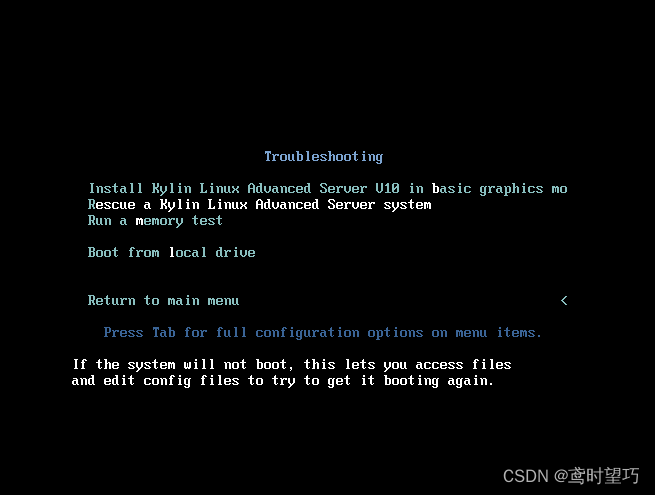
8.进入救援模式后,使用【Control-D】键继续配置操作。
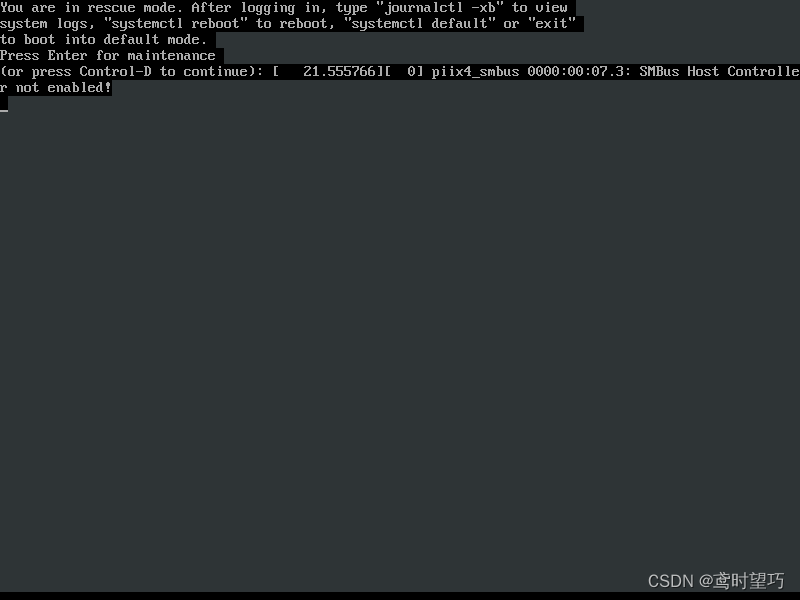
9.救援模式下,输入“1”后继续,开始对系统进行更改操作。

10.在Shell中使用chroot命令将系统根目录设置为当前活动系统的根目录。代码如下:
sh-5.0# chroot /mnt/sysrootbash-5.0#11.在bash中使用passwd命令修改root用户密码。代码如下:
bash-5.0# passwd root更改用户root的密码 。新的密码: \\设置新密码重新输入新 的密码: \\重复输入passwd:所有的身份验证令牌已经成功更新。12.在bash中使用exit命令退出bash环境。在shell中使用exit命令退出shell环境。代码如下:
bash-5.0# exitsh-5.0# exit12.完成后关闭虚拟机,重新在BIOS内将【Removable Devices】移动到【Boot】界面顶部。【Hard Drive】移动到第二行。